«Mi iPad 2 está atascado en el modo de recuperación y no se restaurar. He tratado de restaurarlo, pero nada ha funcionado. Traté de descargar el firmware para él y restaurarlo de esa manera, pero al final de la restauración, dijo que no podría hacerse. En este momento todo lo que muestra en la pantalla es la cosa de 'pluge'.
Actualizar iPad al nuevo sistema operativo iOS puede llevarle muchas características y correcciones nuevas. Sin embargo, en algún momento, también puede traer diferentes tipos de problemas. Y el iPad atascado en el modo de recuperación es uno de los problemas comunes que muchos usuarios pueden encontrar. Cuando el iPad se atasque en el bucle de pantalla de restauración, verá una pantalla conectada a iTunes en su dispositivo. Entonces, ¿qué debemos hacer para sacar iPad del modo de recuperación? Eche un vistazo a los tres métodos efectivos que hemos recopilado para usted.
Parte 1: ¿Por qué mi iPad está atascado en el modo de recuperación?
Cuando intenta actualizar el iPad a la última versión de iPados (actualmente iPados 15), restaurar iPad o restaurar una copia de seguridad anterior al iPad, puede ocurrir el problema del «iPad atascado en el modo de recuperación». El modo de recuperación es similar al modo seguro de la computadora para evitar daños en el dispositivo. Cuando hay un problema con su sistema operativo iOS o con iTunes para actualizar/restaurar, el dispositivo ingresará al modo de recuperación.
Entonces, ¿el modo de recuperación borrará los datos en el dispositivo? Cuando su iPad está en modo de recuperación, puede ver la pantalla Connect a iTunes en su dispositivo, lo que le pide que se conecte a la computadora. En este momento, no puede acceder o usar su iPad. El modo de recuperación no borrará los datos en el iPad, pero deberá reinstalar iOS para solucionar este problema, y este proceso borrará todo en el iPad.
Parte 2: Fix iPad atascado en el modo de recuperación con iTunes Restaure
Cuando su iPad se quedó en modo de restauración, la primera solución que puede ser útil es restaurar el dispositivo. Puede usar iTunes para restaurar el dispositivo a la configuración de fábrica. Sin embargo, las monedas siempre tienen dos aspectos. Al realizar este método, la posibilidad de pérdida de datos en su iPad es alta. Antes de comenzar este proceso, asegúrese de estar listo para correr este riesgo y verificar que la última versión de iTunes esté instalada en su PC o Mac.
- Inicie iTunes en su PC o Mac, y conecte su iPad a la computadora con su cable USB original.
- iTunes detectará su iPad en modo de recuperación y le pedirá que actualice o restaure su iPad.
- Haga clic en «Restaurar» y confirme que realmente desea hacer esto. Luego, iTunes comenzará a restaurar su iPad.
- Después de restaurar el iPad a la configuración de fábrica, el iPad se reiniciará y puede configurarlo como nuevo.

Si puede completar todos los pasos anteriores, su iPad debe haber salido con éxito el modo de recuperación.
Puede que le interese:
Parte 3: Eliminar el iPad del modo de recuperación manualmente
Cuando su iPad continúe en modo de recuperación, no se asuste. Esto no significa que su dispositivo sea impotente. Su dispositivo solo está en coma, hay una manera de sacar su dispositivo de este estado. A continuación se muestra una guía paso a paso sobre cómo eliminar manualmente iPad Pro atascado en la pantalla de restauración.
- Inicie iTunes en su computadora y conecte iPad a esta computadora con la ayuda de un cable USB. Espere al software para detectar su dispositivo.
- Ahora, presione el botón «Power»/»Sleep» y el botón «Inicio» al mismo tiempo durante 10 segundos, y luego suelte al mismo tiempo.
- Presione el botón «Power» y espere a que el iPad se reinicie. Ahora, ha sacado con éxito iPad del modo de recuperación.
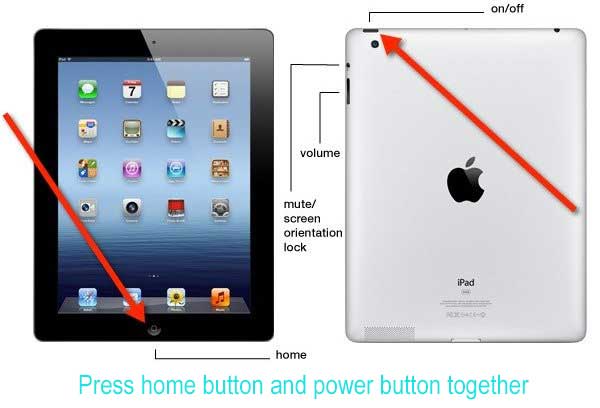
Parte 4: Obtenga iPad fuera del modo de recuperación sin iTunes
Si ninguno de los métodos anteriores puede ayudarlo, siempre puede confiar en la herramienta de terceros profesional, Recuperación del sistema iOS. Con la ayuda de esta herramienta, solo necesita un clic para arreglar el iPad atascado en el bucle de modo de recuperación. Además, también admite la recuperación de casi todos los problemas de iOS, para que su dispositivo iOS pueda volver a la normalidad sin pérdida de datos.
Características centrales de la recuperación del sistema iOS:
- Un clic para arreglar el iPad atascado en el modo de recuperación.
- Arregle varios problemas del sistema iOS, incluida la pantalla blanca para iPad, IDevice atascado en el modo DFU, la identificación táctil no funciona, la pantalla de muerte de la muerte en negro/azul/rojo del dispositivo iOS, agotamiento de batería y más.
- Ofrezca dos modos de reparación para solucionar problemas generales del sistema.
- Soporte para actualizar o degradar iOS/iPados de forma independiente.
- Ejecute sin problemas en los iDevices generales, que contiene iPad Pro, iPad Air, iPad 4, iPad Mini, el nuevo iPad, iPad 2 … y todas las generaciones de iPhones, iPod touch, etc.
![]()
![]()
¿Cómo eliminar el iPad del modo de recuperación con la recuperación del sistema iOS?
Paso 1. Seleccione «Recuperación del sistema iOS»
Descargue y ejecute la recuperación del sistema iOS en su computadora. Elija «Recuperación del sistema iOS» de la pantalla principal.
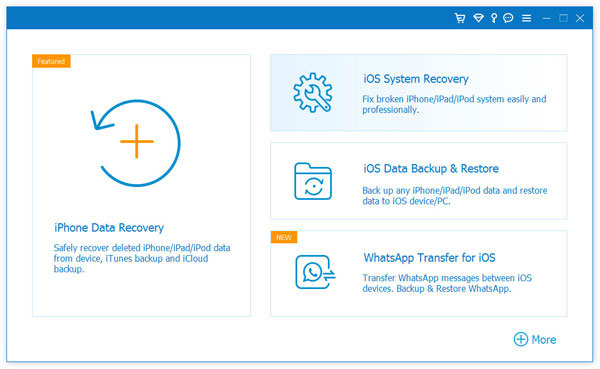
Paso 2. Conecte el iPad a la computadora
Conecte su iPad a la computadora a través de un cable USB original y haga clic en «Inicio» para continuar.
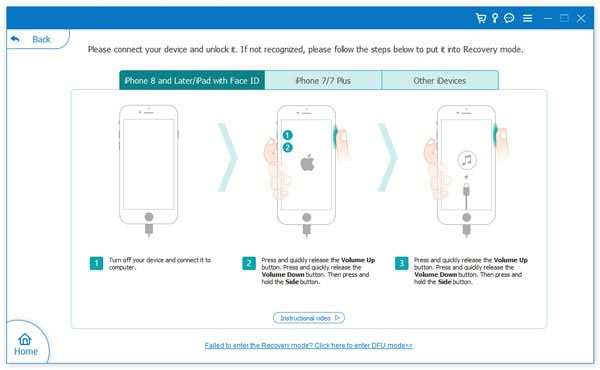
Paso 3. Descargue el paquete de firmware
Elija el modelo de iPad correcto y haga clic en la opción «Reparar» para obtener el firmware que se adapte a su dispositivo. Tomará un corto tiempo.
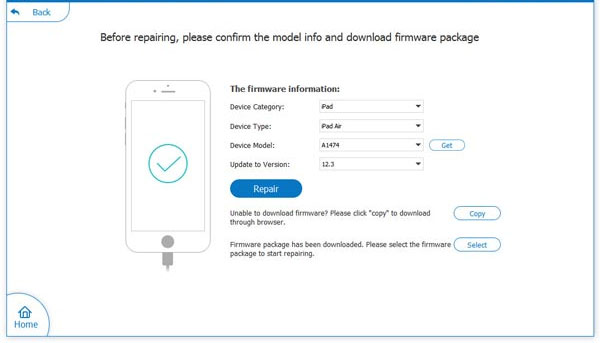
Paso 4. Corrige el iPad congelado en la pantalla de restauración
El programa comenzará automáticamente a reparar su iPad después de que termine la descarga de firmware. Después de eso, el iPad se reiniciará en estado normal.
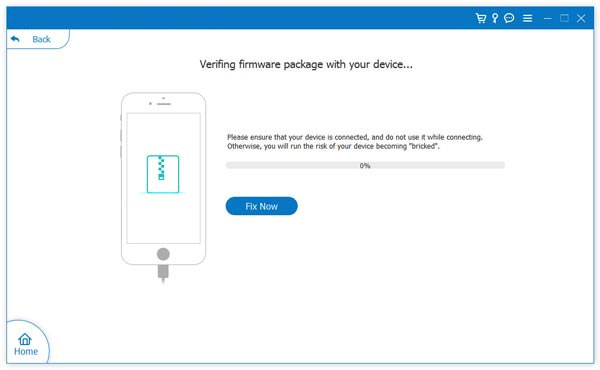
Mira, es fácil reparar un iPad atascado en el modo de recuperación, ¿no? Si no puede restaurar el iPad en modo de recuperación, no dude en descargar este programa ahora para intentarlo.
Saber más:
Parte 5: Consejos sobre cómo ingresar al modo de recuperación del iPad
Muchas personas piensan que ingresar al modo de recuperación del iPad es complicado. Pero no lo es. Para ingresar al modo de recuperación del iPad, solo necesita iTunes (asegúrese de que sea la última versión de iTunes) y un cable de rayos. A continuación describiremos cómo poner el iPad en modo de recuperación en función de dos iPads, uno con un botón de inicio y el otro sin un botón de inicio.
Cómo ingresar el modo de recuperación en iPad Pro de 11 pulgadas o 12.9 pulgadas (sin botón de inicio)
- Conecte su iPad a una computadora a través de un cable USB.
- Ejecute iTunes en la computadora.
- Presione y suelte rápidamente el volumen hacia arriba.
- Presione y suelte rápidamente el volumen hacia abajo.
- Presione y mantenga presionado el botón superior hasta que vea la pantalla Conectar a iTunes, eso significa que su iPad ha estado en modo de recuperación con éxito.
Cómo ingresar el modo de recuperación en otros modelos de iPad (con el botón de inicio)
Suggested read: ¡iPhone 7 (Plus) Atascado en Modo Auriculares? Aquí Está la Solución!
- Apague su iPad.
- Mantenga presionado el botón de encendido/apagado en la parte superior durante unos 3 segundos, y luego deslice el «deslizamiento para apagar» a la derecha para apagar su iPad.
- Mantenga presionado el botón de inicio.
- Conecte su iPad a la computadora y inicie iTunes.
- Cuando vea la pantalla Connect a iTunes, suelte el botón de inicio e iTunes le notificará que el iPad está en modo de recuperación.
Observaciones de cierre
Por lo tanto, ahora debe saber que las soluciones de cómo arreglar el iPad atascado en el modo de recuperación no se restaurarán. El profesional Recuperación del sistema iOS La herramienta le permite resolver todos los problemas con un solo clic. Su mayor ventaja es que puede reparar su dispositivo al tiempo que garantiza que los datos no se pierdan. Si tiene otros métodos, deje un mensaje en la sección de comentarios a continuación para informarnos.
![]()
![]()
